Si eres un ávido jugador y no grabas tus partidas y las subes a las plataformas online, te estás perdiendo la tendencia. Los jugadores están subiendo sus juegos a las plataformas de video streaming como Twitch y YouTube y ganando seguidores, fama y dinero. No importa a qué juego juegues en tu computadora, debes grabarlo. Después, puedes hacerlo interesante con la edición y la voz en off y subirlo a las plataformas de video streaming y redes sociales.
En primer lugar, necesitarás un software de grabación de juegos y no hay escasez de software de grabación de juegos y pantallas. Los dos grabadores de juegos gratuitos más populares son OBS Studio y ShadowPlay. Para ayudarte a elegir OBS o ShadowPlay, te hemos proporcionado una comparación completa de ShadowPlay frente al software de grabación OBS. Revisa todos los puntos minuciosamente y entiende sus diferencias y elige el perfecto para grabar tu juego.
Parte 1. Características principales de OBS y ShadowPlay
OBS y ShadowPlay son completamente gratuitos para grabar tu juego así como para capturar la pantalla del escritorio. OBS es un software de código abierto y tiene una estructura multiplataforma, por lo que es compatible con todos los sistemas operativos de los ordenadores. Es popular entre los jugadores para la transmisión en vivo en Twitch y YouTube.
ShadowPlay viene de Nvidia, que es el mayor fabricante de GPU, por lo que los jugadores que prefieren la GPU de Nvidia, tienen una preferencia especial por ShadowPlay. Estas son las principales características de OBS y ShadowPlay que debes conocer.
Obs studio

Captura de pantalla - Puedes capturar partidas de alta calidad cuando juegas en tu computadora o en una consola de juegos. Te permite ajustar los parámetros de la calidad de video para que puedas obtener la grabación tal como la deseas.
Captura de cámara web - OBS te permite añadir una cámara web como superposición para que puedas grabar tu juego y mostrar tu reacción para que la grabación sea más interactiva y atractiva. También puedes utilizar la configuración de pantalla verde para que el video sea más profesional y llamativo.
Mejor audio - Puedes grabar el sonido de tu juego así como tu voz desde un micrófono externo. Esto es útil para la voz en off y los comentarios en directo para hacer el video interesante y mostrar tus rasgos de personalidad verbalmente. También hay filtros, mezcladores y efectos de audio disponibles para usar.
Editor avanzado - El software de edición integrado permite realizar diferentes tareas posteriores a la grabación, como la nitidez, el recorte y la corrección del color. Cuenta con filtros avanzados que permiten el chroma key, la máscara de imagen y la corrección del color.
Facilidad de cambio - Viene con una solución de un solo clic para cambiar entre transiciones y escenas. La herramienta puede ser perfecta para ir y venir entre juegos y dispositivos. También puede añadir múltiples pantallas y fuentes de audio según sea necesario.
Y lo que es más importante, puedes transmitir tu juego en directo en casi cualquier plataforma de transmisión de video online.
Nvidia ShadowPlay
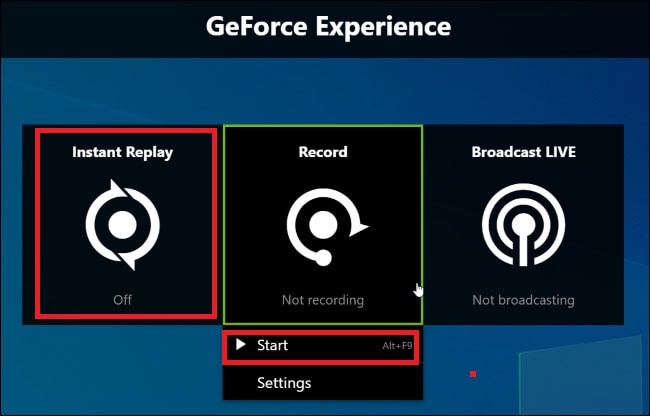
Captura de Gameplay - ShadowPlay te permite grabar gameplay en 8K con 30FPS. Esto no tiene comparación con ningún software de grabación de video gratuito. También puedes grabar gameplay en 4K HDR con 60FPS. Viene con aceleración de hardware para asegurar que el rendimiento no se vea afectado mientras se graba en segundo plano.
Repetición instantánea - ShadowPlay mantiene la grabación en segundo plano y, por lo tanto, si algo importante ha sucedido en el juego, puedes obtener los últimos 30 segundos del clip de repetición instantánea y puedes compartirlo donde quieras. Esto es muy útil para compartir clips cortos en las plataformas de medios sociales.
ShadowPlay Highlights - La función grabará automáticamente los mejores momentos del juego y creará un video perfecto de lo más destacado. Esto es útil cuando quieres subir las mejores partes del juego en lugar de la parte completa.
Capturas de pantalla - ShadowPlay le permite capturar capturas de pantalla 8K de su juego que puede utilizar como miniaturas para sus videos, así como ponerlos en las plataformas de medios sociales.
Creador de GIFs - Con ShadowPlay, no tienes que salir del juego para crear GIFs. Puedes crear GIFs de alta calidad de 15 segundos de duración. También puedes añadir texto a los GIFs y compartir lo que quieras.
Al igual que OBS, ShadowPlay te permite transmitir el juego en tiempo real en YouTube Live, Twitch y Facebook Live.
Parte 2. Comparación de ShadowPlay vs OBS
Estos son los puntos clave de las diferencias entre OBS y ShadowPlay que te ayudarán a decidir entre uno u otro.
ShadowPlay vs OBS Grabación:
Durante la grabación, OBS permite un procesamiento más rápido de los archivos de video grabados. Además, puedes comprimir el tamaño del archivo durante el proceso de codificación para que los archivos de video grabados ocupen relativamente menos espacio, lo que lo hace ideal para sesiones más largas de grabación de juegos. Sin embargo, en el proceso, OBS puede reducir la velocidad de los cuadros de manera significativa y, por lo tanto, el video puede no ser tan fluido como se espera. Por lo tanto, OBS es adecuado para la grabación regular de juegos donde no se requiere mucha compresión.
Por el contrario, ShadowPlay no reduce el tamaño del archivo ni la velocidad de los fotogramas, y por lo tanto, es una gran opción para los juegos de gama alta en los que se necesita que la grabación sea lo más fluida posible. Sin embargo, ShadowPlay requiere más espacio en el disco duro. Cuando subas un video a las plataformas de streaming de video, habrá cierta compresión automática. Por lo tanto, cuanto menos compresión hagas durante la fase de codificación, mejor será el resultado.
Rendimiento de ShadowPlay vs OBS:
OBS utiliza una gran cantidad de energía y recursos de la CPU. Esta es una de las razones por las que reduce la velocidad de fotogramas durante la grabación para utilizar menos recursos de la CPU. De hecho, puede afectar al rendimiento del juego si estás jugando y grabando un juego de gama alta. Sin embargo, puedes personalizar varios parámetros de configuración para reducir su carga en el rendimiento de la CPU.
ShadowPlay no afecta al rendimiento de la CPU, ya que viene con aceleración por hardware. También admite velocidades de fotogramas más altas para los juegos de gama alta. Si acaso, puede aportar alrededor de un 5%-10% de efecto en el rendimiento de la CPU, que es casi ignorable en comparación con OBS.
ShadowPlay vs OBS Formato de archivo:
OBS consume menos espacio para los videos grabados. Comprime el formato que puede reducir drásticamente el tamaño del archivo de salida. Lo mejor de OBS es que viene con el chip de codificación de hardware NVENC que permite elegir entre diferentes formatos de archivo soportados.
Por el contrario, ShadowPlay es compatible con los formatos MP4 por defecto, lo que hace que requiera más espacio. Utiliza el códec H.264. El formato de archivo MP4 es el más popular que se puede reproducir en todos los reproductores multimedia y cargar en plataformas online.
ShadowPlay vs OBS Live Streaming:
En ShadowPlay no se puede transmitir en directo ni grabar. Este es un gran inconveniente que OBS ha superado. Por eso, la mayoría de los jugadores prefieren OBS Studio para transmitir en directo, ya que pueden grabar la sesión de juego para futuras referencias. Si sólo quieres transmitir tu juego, ShadowPlay es lo suficientemente bueno. Pero si quieres tener múltiples escenas y ajustes de superposición en la transmisión en directo, OBS es la mejor opción.
Edición de ShadowPlay vs OBS.
OBS ofrece mejores opciones de edición gracias a su editor incorporado. Desde las transiciones personalizables hasta la edición en tiempo real antes de la transmisión, OBS tiene diferentes alcances de edición hechos a la medida de los jugadores. Por el contrario, ShadowPlay tiene opciones de edición muy limitadas, ya que el enfoque principal es sólo la grabación. Pero si hablamos de la verdadera edición de video, ambas aplicaciones aún están subdesarrolladas en este terreno.
Parte 3. Forma alternativa de grabar juegos
Si estás buscando un software de grabación de juegos de primera calidad, te recomendamos Wondershare Filmora. Filmora es una combinación perfecta de grabador de pantalla y editor de video profesional. En comparación con OBS o ShadowPlay, Filmora tiene mejores características y opciones en términos de edición. Puedes grabar tu gameplay así como la webcam en superposición para una grabación profesional. Puedes añadir efectos de video así como efectos de audio para hacer el video más atractivo. Estos son los pasos para grabar gameplay con Filmora.
Paso 1: Descarga e instala Wondershare Filmora. Abre Filmora y haz clic en la opción PC Screen para grabar tu juego.

Paso 2: Selecciona el tamaño de la pantalla de grabación, que probablemente será de pantalla completa para el juego. Puedes seleccionar el micrófono si quieres grabar tu voz para los comentarios en directo. Además, activa la opción de grabar la secuencia de la cámara si quieres que el video de tu cara esté presente como una superposición.
Paso 3: Para empezar a grabar, haz clic en el botón Grabar. Tendrás unos segundos de reserva para cambiar a tu juego, después de lo cual la grabación empezará automáticamente.
Puedes presionar la tecla F9 para detener la grabación. Te permite editar el juego grabado y exportarlo en cualquier formato de archivo que desees.
Conclusión
Si quieres grabar juegos de gama alta, ShadowPlay es ideal, ya que no afecta al rendimiento del juego ni reduce la velocidad de fotogramas. Para juegos de gama no tan alta, OBS hace el trabajo perfectamente. OBS es especialmente útil cuando quieres transmitir en directo además de grabar tu juego. Si buscas un software premium y una alternativa mejor, Wondershare Filmora es la elección perfecta.


